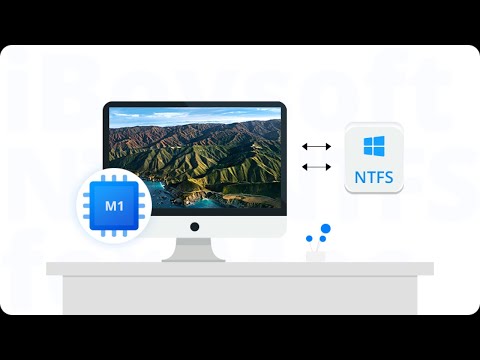Çoğu zaman, Mac bilgisayarınızda bir USB flash sürücüsünü sorunsuz bir şekilde kullanabilirsiniz. Ancak bazen hatalarla karşılaşabilirsiniz ve en yaygın olanı Mac'te USB sürücüsünün salt okunur olmasıdır. USB sürücülerinin yanı sıra, Mac'te salt okunur olan harici sabit diskler de sıkça karşılaşılan durumlardandır.
Bir sürücü bir macOS salt okunur dosya sistemi kullandığında (Microsoft NTFS), doğal olarak, Mac'te ona yazamazsınız. Örneğin, sabit diskindeki dosyaları düzenleyemez, yeniden adlandıramaz veya silemez, ya da Mac'inizden dosyaları kopyalayamazsınız. Ayrıca, disk yazmaya karşı korunmuş şekilde ayarlanmışsa, yine sadece okuyabilir veya verileri görüntüleyebilirsiniz.
Neyse ki, bu sorunu çözmek oldukça kolaydır. Bu makaleyi okuyun ve Mac'te bir USB sürücüyü nasıl salt okuma izninden okuma-yazmaya dönüştüreceğinizi öğrenin.
| Yöntemler | Uygulanabilir Durumlar |
| USB sürücüsünü Mac'inize tekrar bağlayın | USB sürücüsü FAT32, exFAT, APFS veya Mac OS Extended gibi bir macOS desteği olan dosya sistemi kullanıyorsa, ancak salt okunurdur. |
| USB sürücü izinlerini kontrol edin ve değiştirin | USB sürücünüze erişim hakkınız yazmaya karşı korunmuştur. |
| USB'yi tam okuma-yazma modunda bağlamak için iBoysoft NTFS for Mac'i kullanın | USB flash sürücüsü NTFS biçimlidir. |
| First Aid çalıştırın ve USB'yi kontrol edin veya gerekirse biçimlendirin | USB sürücüsünde küçük yazılım hataları var veya bozulmuş durumda. |
Harici sürücüye sağ tıklayın ve USB'nin dosya biçimini görmek için Bilgi al'ı seçin. NTFS olarak gösteriyorsa, iBoysoft NTFS for Mac kullanarak USB sürücüyü otomatik olarak tam okuma-yazma modunda bağlayın. Sonrasında sorunsuz bir şekilde yazabilirsiniz.
Mac'te okunur olan USB flash sürücü, ne yapılmalı?
Burada, Mac'te okunur olan USB flash sürücü sorunuyla karşılaşabileceğiniz 4 en yaygın durumu ve çözümlerini listeledik.
Ne olduğunu bilmiyorsanız ama sadece Mac'te USB sürücünüze yazamıyorsanız, endişelenmeyin. Bu kılavuzu izleyebilir ve aşağıdaki çözümleri tek tek deneyebilirsiniz.
Durum 1: USB sürücü Mac'iniz tarafından düzgün bir şekilde tanınamıyor
Belki de USB sürücünüzü doğru bir şekilde Mac'inize bağlamadınız, port'a çok hızlı bir şekilde yerleştirdiniz veya bu sürücüyü Windows PC'de kullandınız ve macOS'in doğru şekilde tanımamasına neden oldunuz. Ya da suçlu sistemdeki geçici hatalardır.
Bu nedenle, APFS, Mac OS Uzatılmış, exFAT veya FAT32 USB sürücünüzü çıkartabilir, Mac'inizi yeniden başlatabilir ve sonra sürücüyü sıkı ve yavaş bir şekilde port'a yerleştirebilirsiniz.
Durum 2: USB sürücü izni salt okunur durumda
Eğer daha önce USB sürücünüze izin kısıtlamaları eklediyseniz ve herhangi bir nedenden dolayı unuttuysanız, FAT32 USB sürücüsü Mac'inizde salt okunur hale gelir.
Bu durumda, sadece izin ayarlarını değiştirerek USB'den yazma korumasını kaldırmanız gerekir. Sonrasında flash sürücünüz tekrar yazılabilir hale gelecektir.
Mac'inizde USB sürücüsündeki izinleri nasıl değiştirirsiniz:
- Okunur olan USB sürücünüzü Mac'inize bağlayın.
- Mac masaüstünde USB sürücü simgesini bulun, üzerine sağ tıklayın, ardından Bilgi Al'ı seçin. Veya sadece sürücü simgesini seçip, ardından Command + I tuşlarına basabilirsiniz, aynı işlevi görür.
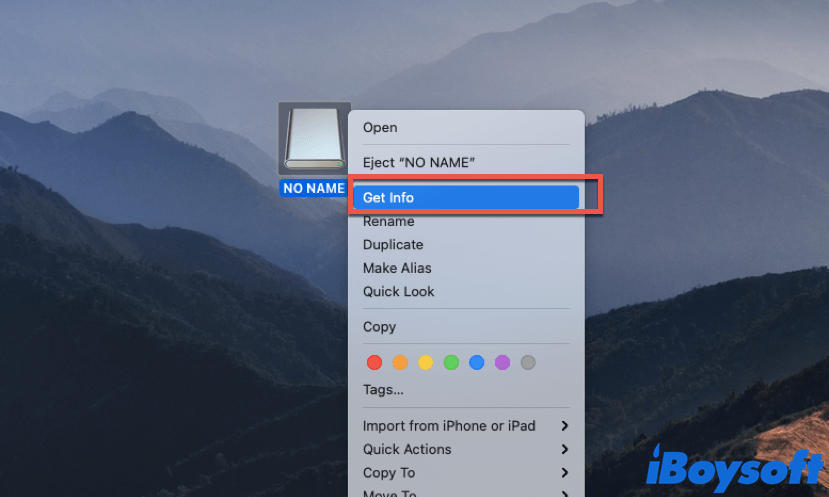
- Bilgi Al penceresinde, Paylaşım ve İzinler yanındaki oku tıklayın. (Mac'inizde "Yalnızca okunabilirsiniz" mesajı mı görünüyor?)
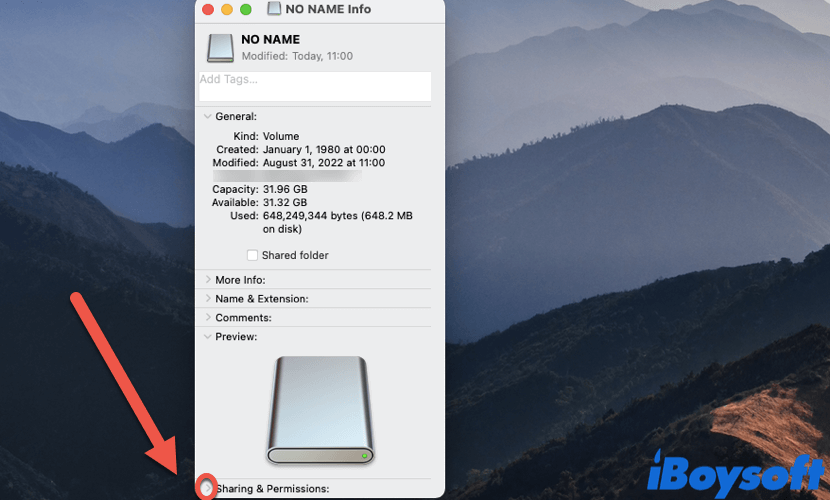
- Kilidi açmak için Kilidi tıklayın ve değişiklik yapmak için yönetici şifrenizi girin.
- "Bu birimde sahipliği yoksay" yanındaki kutucuğu işaretleyin. Veya ayrıcalığınızı "Oku ve Yaz" olarak değiştirin.
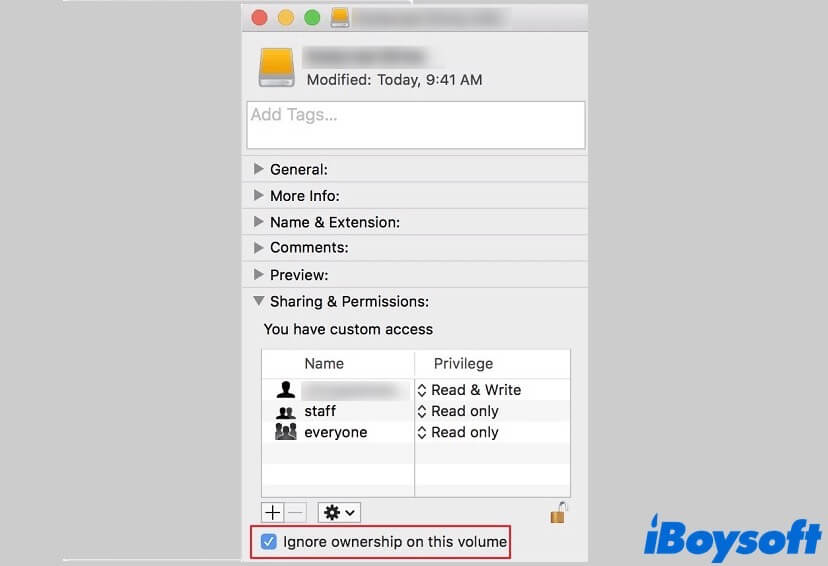
Bundan sonra, USB flash sürücünüzde dosyalara erişip düzenleyip edemeyeceğinizi görebilirsiniz. Eğer olmazsa, sürücüyü güvenli bir şekilde çıkartın, Mac'i yeniden başlatın, USB sürücüyü Mac'inize bağlayın ve tekrar kontrol edin.
Bu yazıyı beğendiyseniz, hemen sosyal medyada paylaşın!
Vaka 3: USB sürücü NTFS dosya sistemi olarak biçimlendirildi
Bazı USB sürücüler, Windows kullanımı için varsayılan olarak Microsoft NTFS dosya sistemine biçimlendirilmiştir veya flash sürücüyü NTFS biçiminde manuel olarak biçimlendirmiş olabilirsiniz. NTFS, macOS uyumlu bir dosya sistemi değildir, yalnızca bir Mac üzerinde okuma iznine sahiptir.
Dolayısıyla, eğer USB sürücünüz NTFS biçiminde biçimlendirilmiş ise, Mac üzerinde USB sürücü okunur olma sorunuyla karşılaşacaksınız.
Adım 1: USB sürücünüzün NTFS biçemiyle biçimlendirilip biçimlendirilmediğini kontrol edin
- Başlatıcı'ya gidin > Diğerleri, ardından Disk Yardımcısı'na tıklayın.
- Sol kenardaki bölmeden sadece okuyabildiğiniz USB sürücüsünü seçin.
- Eğer sürücünüz NTFS dosya sistemi olarak biçimlendirilmiş ise, sağ sütunda "Windows NT Dosya Sistemi"ni göreceksiniz.
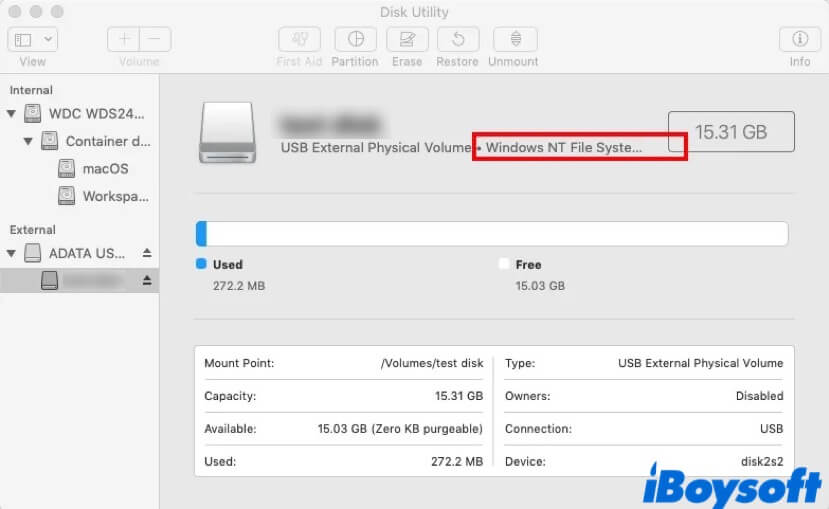
Adım 2: NTFS sürücüsünü kullanarak Mac'te NTFS USB'ye yazma yapabilirsiniz
Eğer NTFS biçiminde ise, Mac'te NTFS USB sürücüsüne nasıl yazabilirsiniz? Bu sorunu çözmek için, en etkili yol iBoysoft NTFS for Mac yazılımını kullanmaktır.
iBoysoft NTFS for Mac, piyasada bulunan en iyi NTFS sürücü yöneticisidir. Windows NTFS USB sürücünüzü Mac cihazınızda tam okuma-yazma modunda bağlamak için bir Mac NTFS bağlayıcısı olarak çalışır. Böylece, Mac uyumlu bir dosya sistemiyle disk formatlamadan macOS ortamında NTFS biçimli sürücünüz üzerinde tam okuma ve yazma kontrolüne sahip olacaksınız.
iBoysoft NTFS for Mac ile Mac'te NTFS sürücülerini nasıl okuyup yazacağınızı öğrenmek için bu video rehberini kontrol edebilirsiniz.
Eğer video meraklısı değilseniz, aşağıdaki metin versiyonunu kontrol edebilirsiniz:
- Bilgisayarınıza iBoysoft NTFS for Mac'i ücretsiz indirin ve yükleyin.

- Only USB sürücüyü Mac'inize bağlayın, ardından iBoysoft NTFS for Mac'i başlatın.
- USB sürücünüz otomatik olarak yazma modunda bağlanacaktır ve artık bu sürücüde dosya yazabilir, değiştirebilir, aktarabilir ve silebilirsiniz. Gerekirse, iBoysoft tarafından bir NTFS sürücüsü kurmanız istenebilir ve Tam Disk Erişimi'ne sahip olmak için Sistem Uzantılarını etkinleştirin sadece ekrandaki talimatları takip edin ve kurulumu tamamlayın.
Eğer Only USB sürücü boş ve üzerinde hiç dosya yoksa ne yapmalı?
Eğer NTFS biçimli USB sürücünüz tamamen boşsa, Mac uyumlu bir dosya sistemiyle biçimlendirerek Mac USB sürücüsü yalnızca okuma sorununu çözebilirsiniz ve bu sayede sürücüye tam okuma ve yazma izni elde edersiniz.
Dikkat: Bir diski biçimlendirme işlemi üzerinde depolanan tüm verileri sileceği için dikkatli olun! İşte böyle:
- Only sürücüyü Mac bilgisayarınıza bağlayın.
- Disk Yardımcısı'nı açın, ardından sol kenardaki hatalı sürücüyü seçin.
- Üstteki Biçimlendir düğmesini tıklayın, USB sürücünün biçimini APFS, MS-DOS (FAT), Mac OS Extended (Journaled) veya ExFATolarak ayarlayın ve Biçimlendir'i tıklayın.
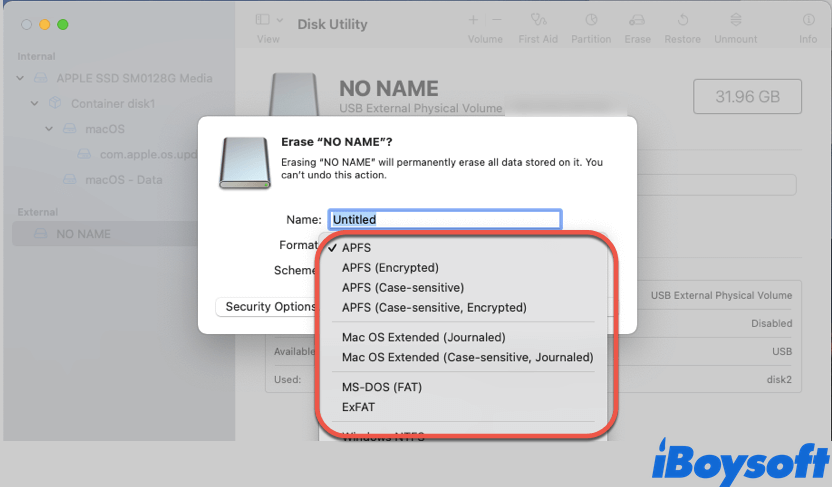
- Biçimlendirme işlemi tamamlandığında, sürücüyü çıkarın ve Mac'inizi yeniden başlatın, ardından USB sürücünüzü tekrar bağlayın. Artık sürücü Mac üzerinde yazılabilir durumda.

Mac'te WD My Passport'ın yalnızca okunur sorununu çözme için tam kılavuz, WD My Passport üzerindeki izinleri değiştirme ve macOS'te yalnızca okunur WD My Passport kilidini açma.
Durum 4: USB sürücü bilinmeyen hatalar içeriyor veya bozulmuş durumda
Bir USB, bazı bilinmeyen dahili hatalar içerdiğinde, Mac'te yalnızca okunur olarak görünebilir ve üzerinde depolanan dosyaları düzenlemenizi, aktarmanızı, silmenizi veya değiştirmenizi engelleyebilir. Bu durumda, dahili hatalar tarafından oluşturulan Mac OS USB yalnızca okunur sorunundan kurtulmak için Disk Yardımcısı İlk Yardım'ı çalıştırabilir ve sorunun halen var olup olmadığını görebilirsiniz.
İlk Yardım, yalnızca okunur sürücüdeki bazı küçük hataları onarmanıza yardımcı olacaktır. İşte Disk Yardımcısı'nı kullanarak Mac'te USB sürücü yalnızca okunur nasıl düzeltilir:
- Mac'inize salt okunur USB'nin bağlı olduğundan emin olun.
- Navigasyon yapın Mac Launchpad > Diğerleri ve Disk Yardımcısı'nı açmak için iki kez tıklayın.
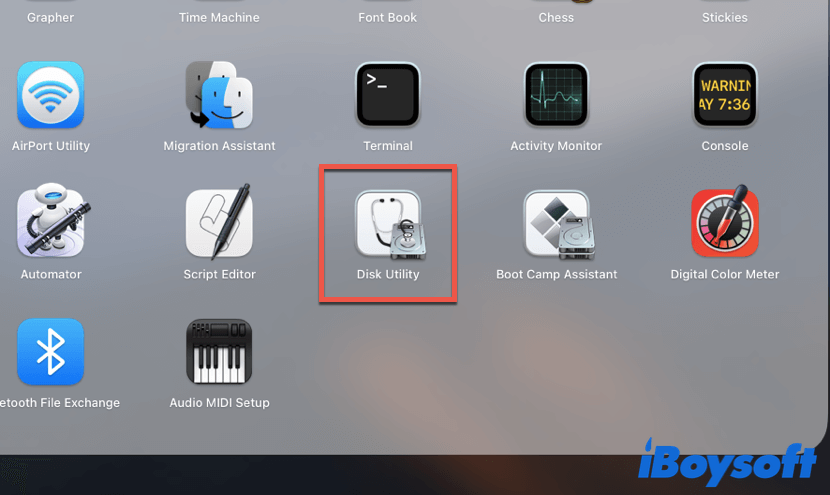
- Disk Yardımcısı penceresinde, sol sütunda bozuk USB sürücünüzü seçin.
- Üst paneldeki İlk Yardım sekmesine tıklayın, bir iletişim kutusu görünür, ardından Çalıştır'a tıklayın.
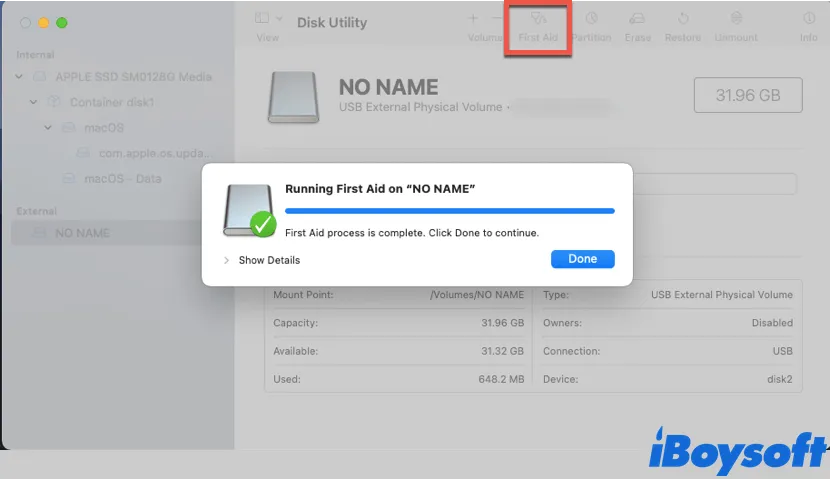
- İlk Yardım işlemi tamamlanana kadar, ardından sürücüyü güvenli bir şekilde çıkarın ve Mac'e tekrar bağlayın.
- Şimdi USB belleğinize yazabildiğinizi kontrol edin.
Eğer şans eseri, İlk Yardım sonrası salt okunur sürücünüze yazabiliyorsanız, tebrikler. Ancak değilse, endişelenmeyin, flash sürücünüzdeki dosyaları yedekleyin ve ardından Disk Yardımcısı'nda biçimlendirin.
Problem çözüldü mü? Bu kılavuzu, aynı sorunla karşılaşan daha fazla kişiyle paylaşın!
Mac'te USB sürücünüz neden salt okunur?
Mac'te USB belleğinizin neden salt okunur hale geldiğini bilmek gerekir. Genel olarak, bu sorun aşağıdaki nedenlerden kaynaklanabilir:
- USB sürücü izni salt okunur olarak değiştirildi.
- USB flash sürücüsü bir NTFS dosya sistemi olarak biçimlendirilmiştir.
- USB bellek çökmüş veya bilinmeyen hatalar içeriyor.
- Yanlış cihaz bağlantısı.
- Virüsler veya kötü amaçlı yazılımlar.
Unutmayın ki Mac USB sürücüsü salt okunur sorununun arkasındaki nedenler farklı durumlarda değişebilir, biz sadece bazılarını listeledik. Ancak durumunuz ne olursa olsun, bu yazıdaki yöntemler size yardımcı olabilir.
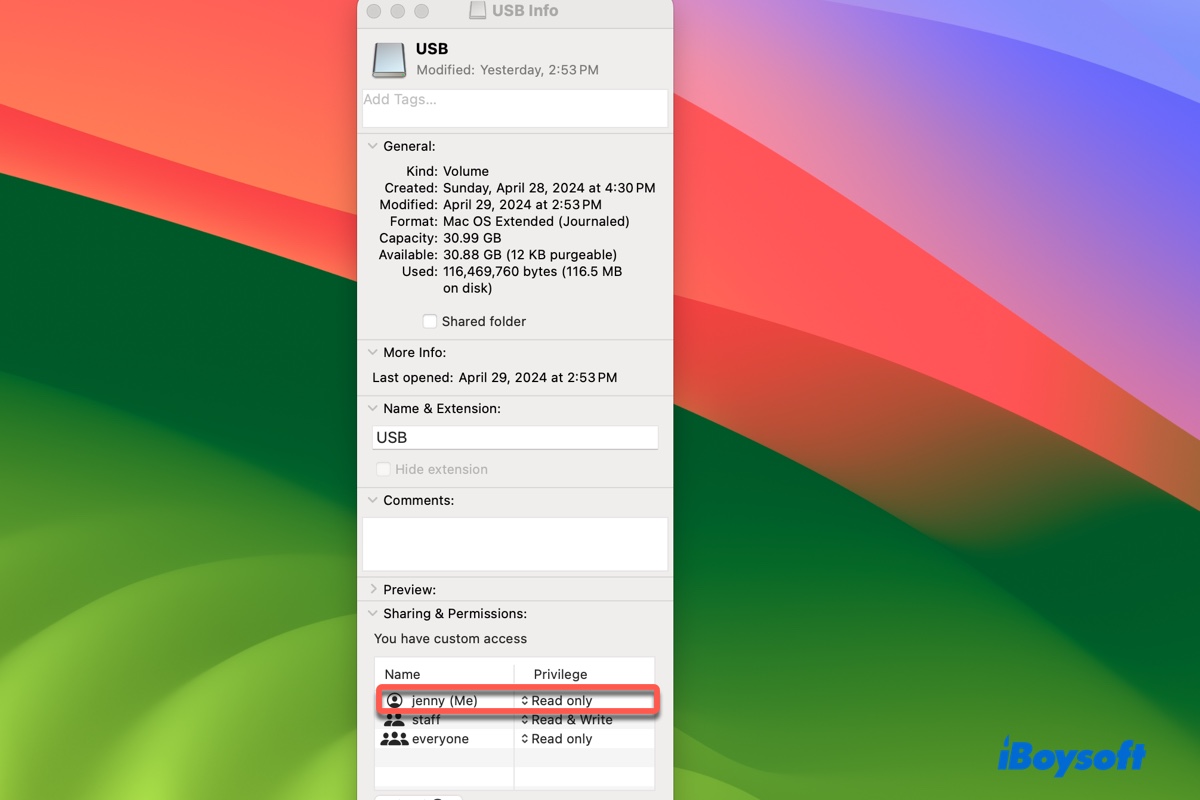
Eğer USB sürücünüz Toshiba'dan ise, "Toshiba harici hard disk salt okunur" sorununu Mac'te çözmek için en iyi 5 yol hakkında bilgi almak için bu makaleyi okuyun.
Eğer bu içeriğin faydalı olduğunu düşünüyorsanız, daha fazla kişiyle paylaşın!
Sonuç
Bu yazıda, Mac'te USB sürücü salt okunur sorununu 4 yöntemle nasıl düzelteceğinizi size yardımcı olduk. Yukarıdaki yöntemleri sırayla izleyerek, sorundan kurtulabilir ve salt okunur USB flash sürücünüze yazabilirsiniz. Tekrar belirtmek gerekirse, USB sürücünüz NTFS biçimlendirilmişse, iBoysoft NTFS for Mac'i kullanmaktan çekinmeyin, böylece kolayca tam okuma-yazma kontrolü sağlayabilirsiniz!